Artykuły:
- Zadania domowe
- Testy i oceny
- Kilka otwartych pytań w jednym zadaniu
- Wypełnij luki, wstaw brakujące słowo
- Dopasowywanie
- Jak skonfigurować test, aby uczeń mógł zobaczyć swoje odpowiedzi
- Wprowadź słowo
- Lista i lista wielokrotnego wyboru
- Tworzenie zdania z słów
- Wypełnij tabelę (opcje do uzupełnienia luk)
- Jak zorganizować wsparcie techniczne dla uczestników kursu
- Jak stworzyć psychologiczny kwestionariusz MMPI
- Ogólne informacje o quizach: tworzenie i organizacja zadań praktycznych, ankiet
- Tworzenie i konfiguracja szablonów stylu dla quizów
- Przeliczanie wyników quizu
- Losowy generator quizów: tworzenie dynamicznych testów
- Jak wyeksportować odpowiedzi uczestników quizu do osobnego pliku
- Quizy, praktyki: typy pytań
- Ustawienia praktyki (otwieranie, zamykanie)
- Konfiguracja quizów
Podstawowe informacje o zasadach pracy z quizami, ich strukturze i wykorzystaniu w produktach edukacyjnych.
W tym artykule:
Wszystkie quizy (zadania praktyczne, ankiety) tworzone są niezależnie od produktów i mogą być do nich dodawane. Oznacza to, że ten sam quiz może być używany w różnych produktach, np. jednocześnie w kilku kursach. Takie podejście upraszcza zarządzanie treściami edukacyjnymi i pozwala uniknąć duplikowania identycznych zadań.
Aby przejść do zarządzania quizami, należy w górnym menu platformy kliknąć w zakładkę Quizy. To właśnie tutaj znajdują się wszystkie narzędzia do tworzenia, edycji i organizacji quizów.
Tworzenie i organizacja quizów
Nowe quizy tworzy się za pomocą przycisku +.
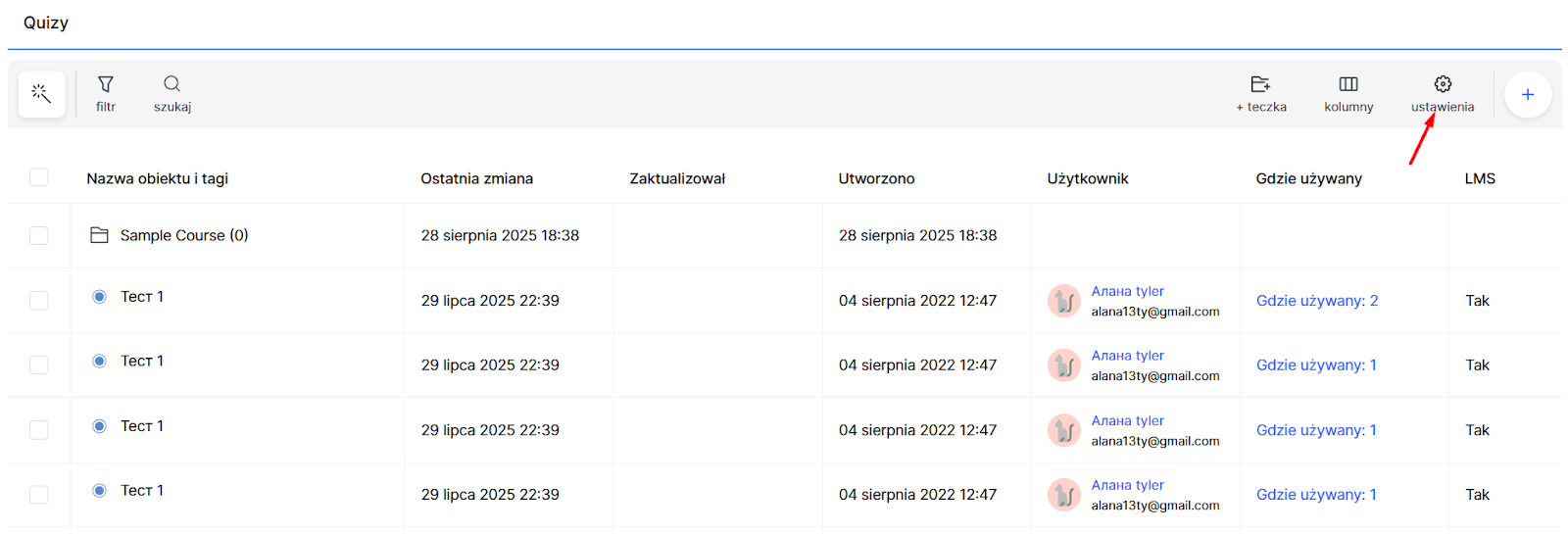
Podczas tworzenia quizu platforma poprosi o dodanie nazwy i skonfigurowanie podstawowych parametrów zgodnie z Twoimi potrzebami. Proces jest intuicyjny i nie wymaga specjalistycznej wiedzy technicznej.
Więcej o ustawieniach poszczególnych quizów — w artykule.
Jeśli potrzebujesz wskazówek, jak stworzyć test na platformie — zajrzyj tutaj.
Jeśli masz już wiele testów i potrzebny jest Ci losowy dobór pytań do dynamicznego testu — kliknij tutaj.
Jeśli chodzi nie o testy, a o pytania otwarte w zadaniach — tutaj znajdziesz podpowiedzi.
Dla wygodnej organizacji pracy platforma umożliwia grupowanie quizów w foldery za pomocą przycisku +teczka.
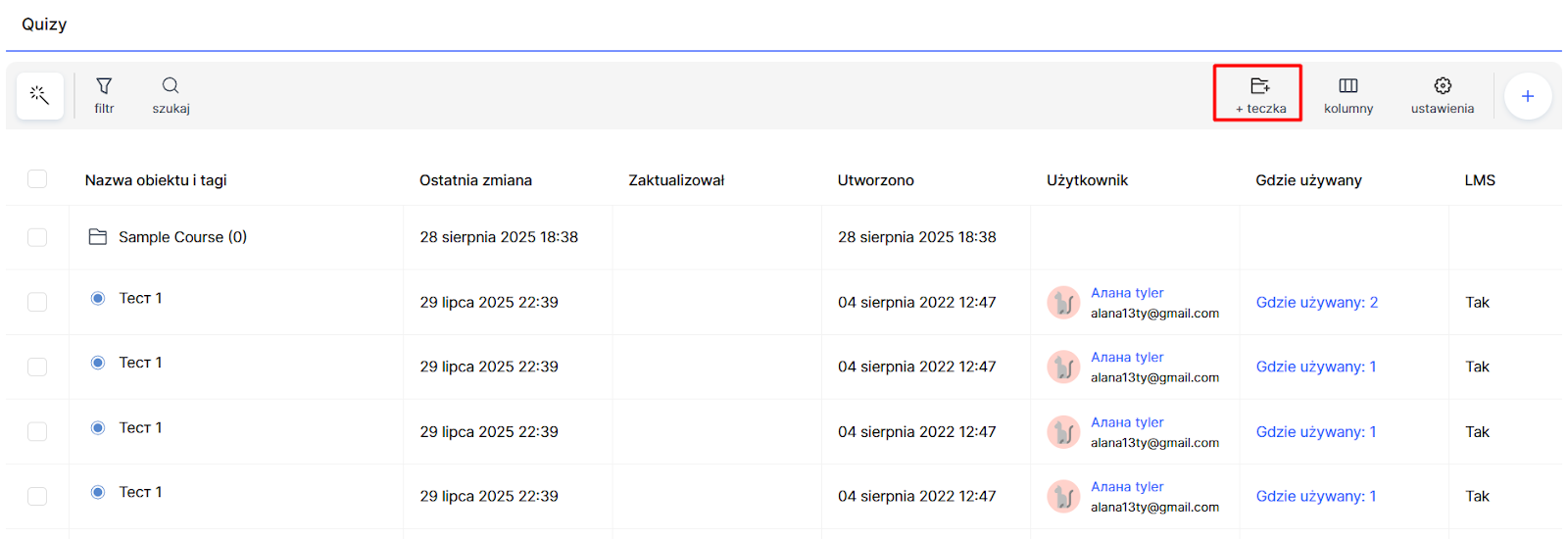
Po utworzeniu folderu należy nadać mu nazwę i kliknąć Zapisz. Foldery wyświetlane są na liście razem z quizami, ale zawsze pojawiają się na jej górze i mają odpowiednią ikonę obok nazwy.
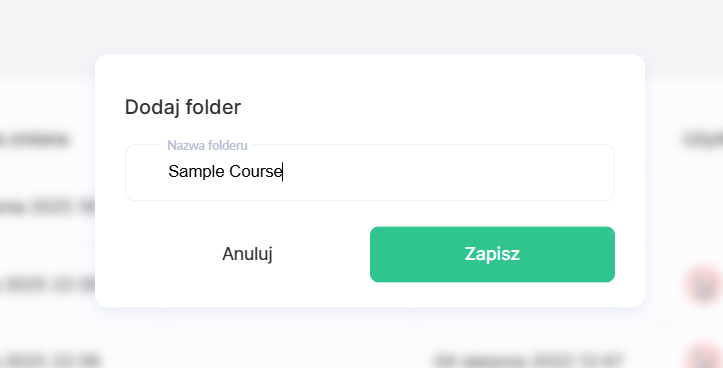
Korzystanie z folderów ma kilka istotnych zalet: po pierwsze, znacznie ułatwia nawigację przy pracy z dużą liczbą quizów, po drugie, zapewnia logiczną strukturę treści edukacyjnych, po trzecie, ułatwia pracę zespołową, ponieważ różni specjaliści mogą pracować z oddzielnymi folderami.
Na przykład można stworzyć osobne foldery dla różnych przedmiotów, poziomów trudności czy typów zadań, co pozwoli szybko odnajdywać potrzebne materiały i utrzymywać porządek na platformie.
Wyświetlanie listy quizów i jej konfiguracja
Na liście quizów prezentowane są wszystkie kluczowe informacje potrzebne do szybkiej orientacji.
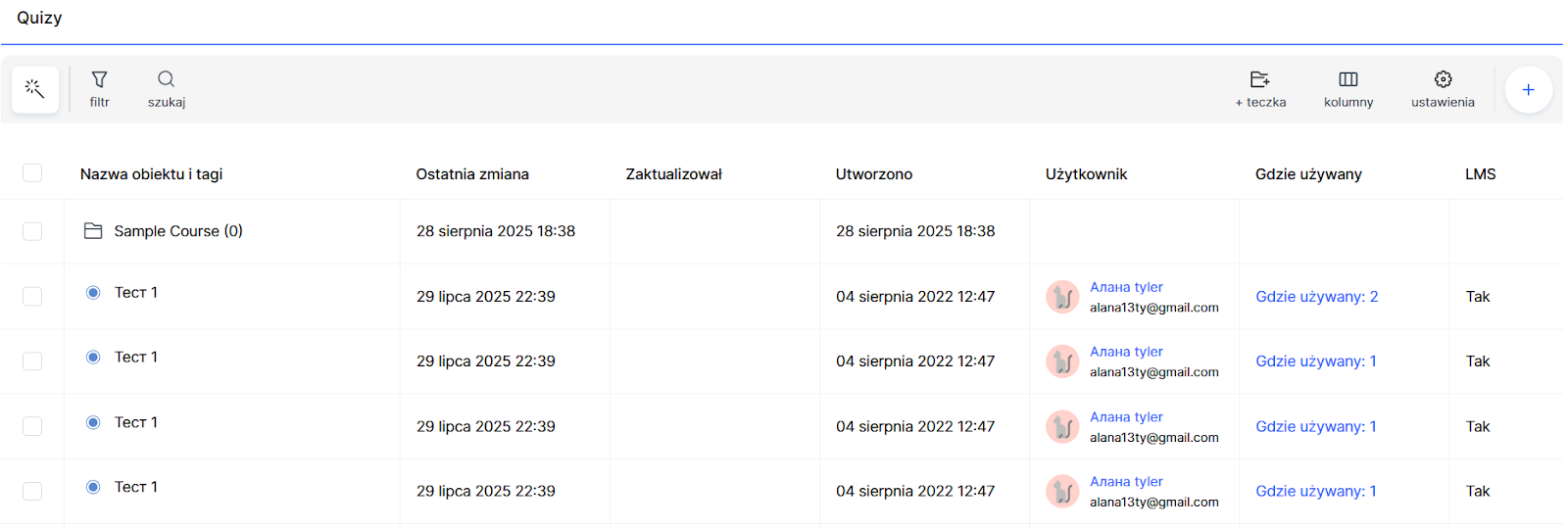
Nazwa obiektu pokazuje nazwę quizu lub folderu oraz tagi (jeśli zostały dodane). Tagi są wygodne do filtrowania — na przykład można oznaczyć quizy tagami „poziom podstawowy” lub „test końcowy”, a także stosować tagi tematyczne, takie jak „matematyka”, „historia” czy „gramatyka”.
Platforma śledzi również ostatnie zmiany — kiedy wprowadzono modyfikacje i kto zaktualizował dany quiz. To przydatne przy pracy zespołowej, kiedy ważne jest, kto i kiedy edytował zadanie. Analogicznie wyświetlana jest kolumna Utworzono z datą stworzenia quizu oraz Użytkownik — autor quizu.
Szczególnie ważna jest kolumna Lokalizacja. Pokazuje ona, ile razy quiz został użyty na platformie. Po kliknięciu w tę wartość otwiera się szczegółowa tabela ze wszystkimi przypadkami wykorzystania: w jakich produktach, lekcjach, sekcjach i czy quiz został dodany przez nadpisanie w propozycji, czy nie.
Na liście znajdują się także kolumny Produkty i Lekcje z nazwami odpowiednich elementów, w których quiz jest używany. W kolumnie LMS wyświetlane są informacje o wykorzystaniu quizu w systemie zarządzania nauczaniem — na razie jest to jedyny sposób użycia quizów, choć w przyszłości planowane jest rozszerzenie funkcjonalności. Kolumna Szablon pokazuje nazwę szablonu stylu zastosowanego do konkretnego quizu, który określa jego wygląd wizualny w lekcji.
Wyświetlanie kolumn na liście można elastycznie konfigurować według własnych potrzeb za pomocą przycisku Kolumny.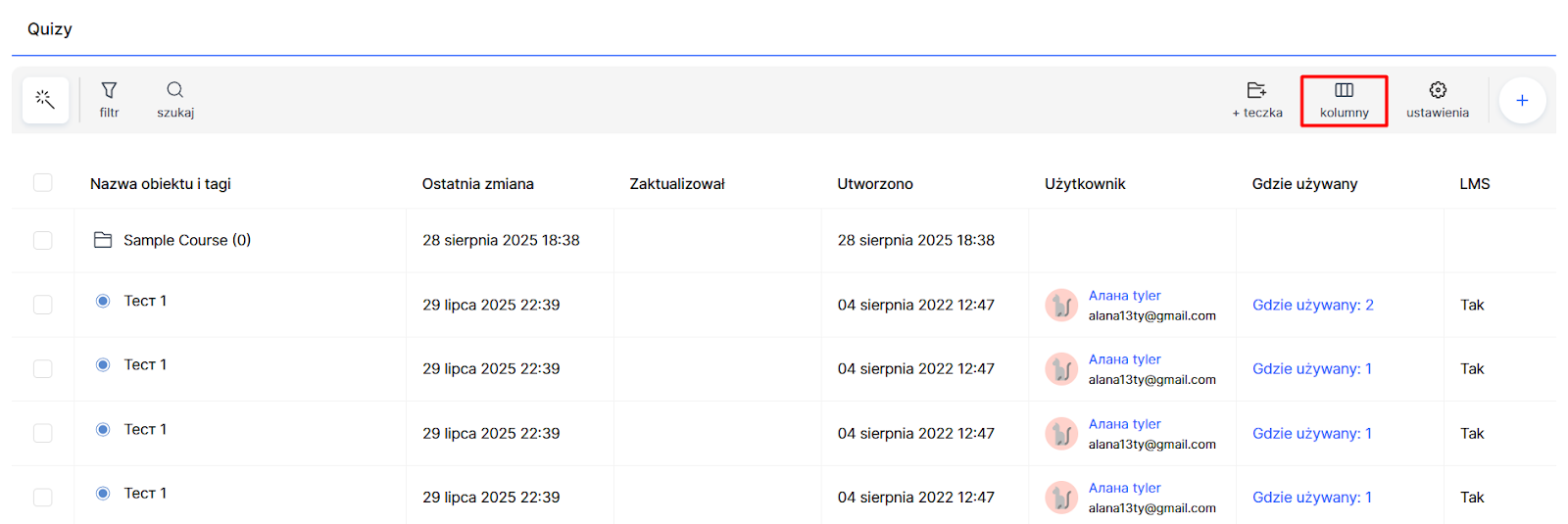
Można ukrywać zbędne kolumny lub zmieniać ich kolejność, co pozwala zoptymalizować przestrzeń roboczą i skupić się na najważniejszych informacjach.
Wyszukiwanie i filtrowanie quizów
Aby szybko znaleźć potrzebny quiz, dostępne jest wyszukiwanie po nazwie.
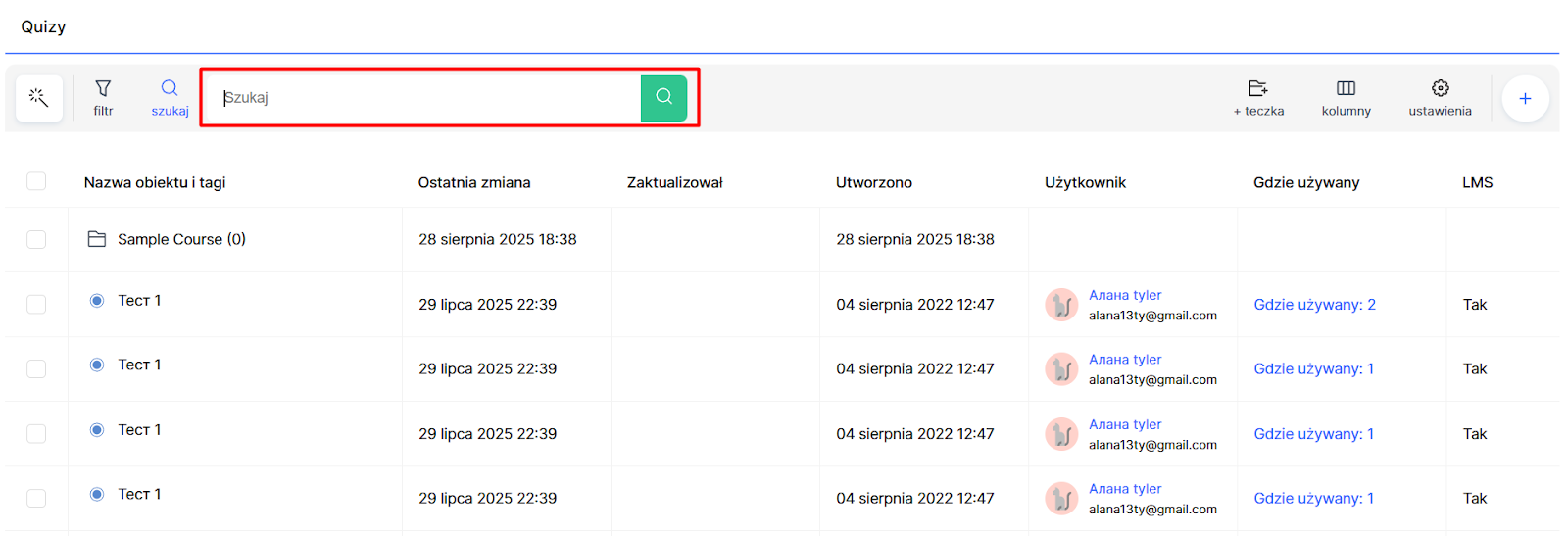
Ponadto platforma wspiera filtrowanie według kryteriów takich jak:
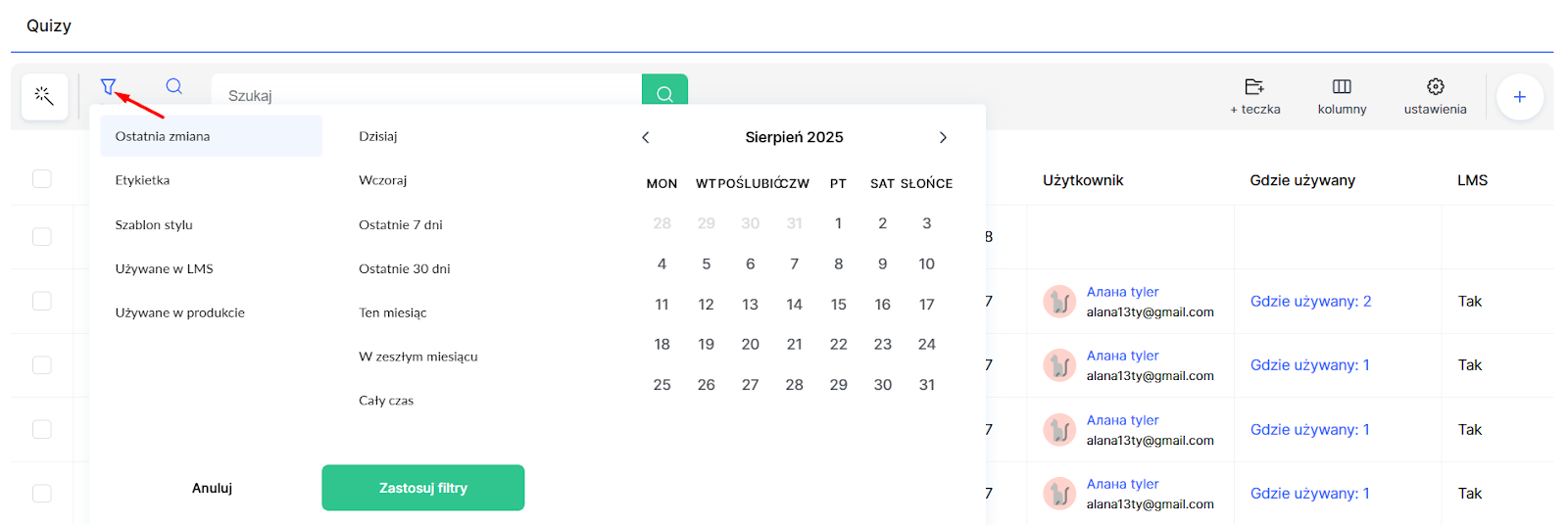
Ostatnia zmiana — według daty modyfikacji,
Etykietka — według przypisanych tagów,
Szablon stylu — według zastosowanego szablonu,
Użycie w LMS — według faktu wykorzystania w systemie zarządzania nauczaniem,
Użycie w produkcie — według obecności w określonych produktach.
Te narzędzia są szczególnie przydatne przy pracy z dużą liczbą quizów.
Działania masowe z quizami
Dla sprawnego zarządzania dużą liczbą quizów dostępne są działania masowe. Wystarczy zaznaczyć wybrane quizy na liście, kliknąć ikonę działań masowych i wybrać potrzebną operację z menu.
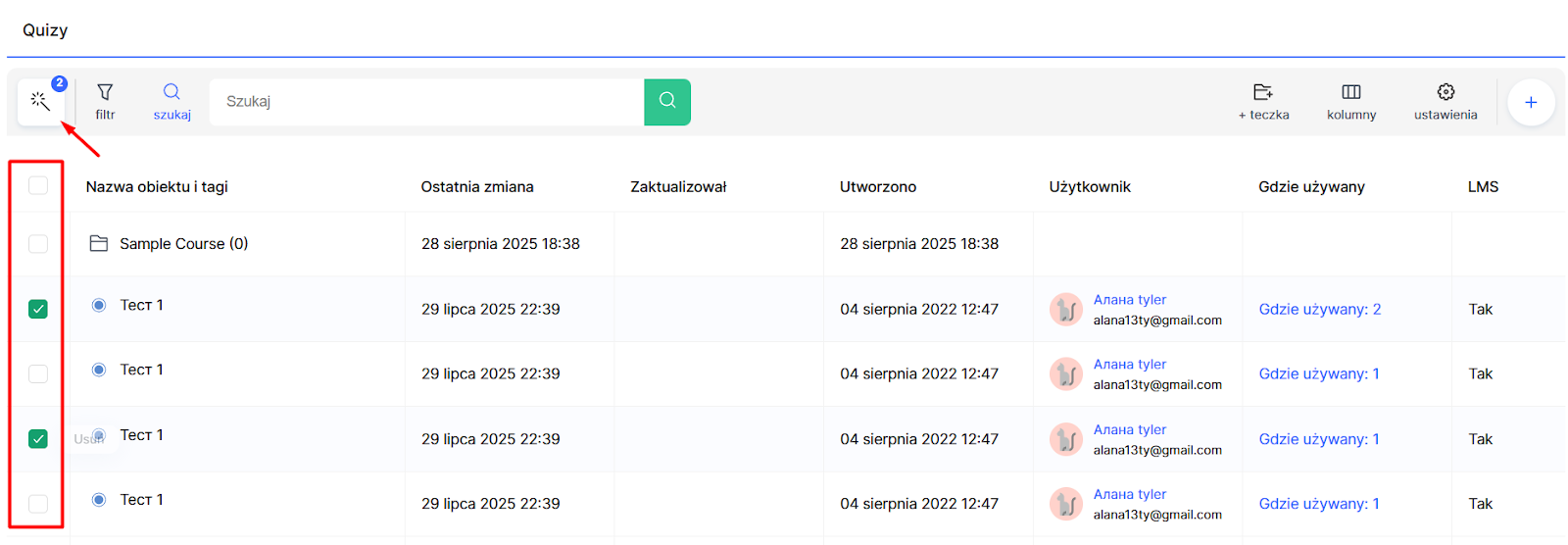
Wśród dostępnych akcji znajdują się kopiowanie, przenoszenie i usuwanie wybranych quizów. Jest to wygodne, np. gdy trzeba stworzyć wariacje istniejącego quizu lub usunąć z platformy nieaktualne zadania.
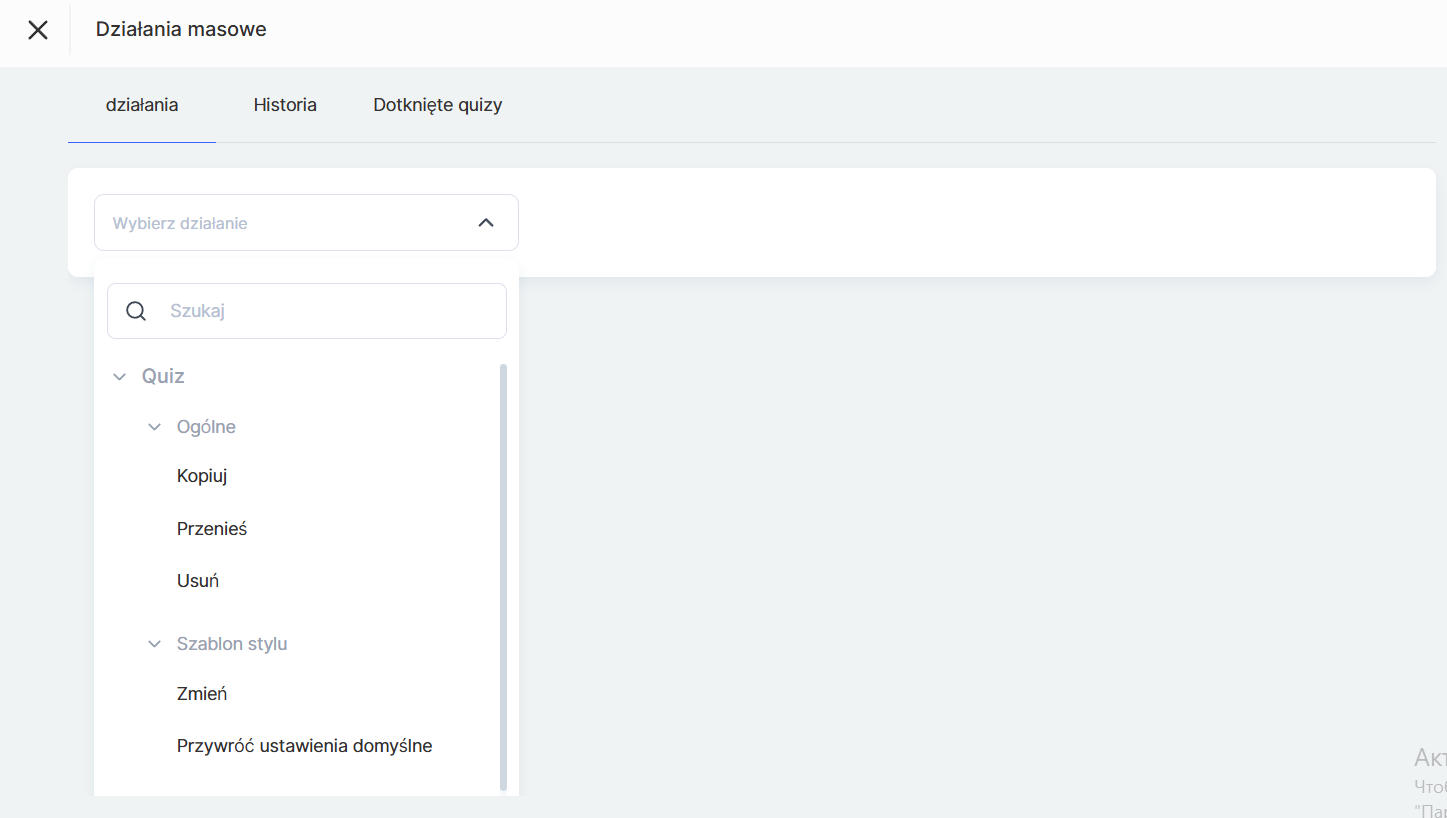
Można też pracować z szablonami stylów — zmieniać je dla grupy quizów albo przywracać ustawienia domyślne. Podobnie można masowo dodawać lub usuwać tagi, co ułatwia kategoryzację dużej liczby quizów.
Na osobnej zakładce prowadzona jest historia wszystkich zmian wprowadzonych za pomocą działań masowych. Dzięki temu można śledzić, jakie zmiany zostały wykonane na platformie.
Ustawienia listy quizów
Za pomocą przycisku Ustawienia możesz zarządzać szablonami stylu oraz aktywnościami w quizach.

Szablony stylu
Na tej karcie możesz konfigurować istniejące szablony, tworzyć nowe oraz wybrać szablon domyślny, który będzie stosowany do wszystkich nowych quizów.
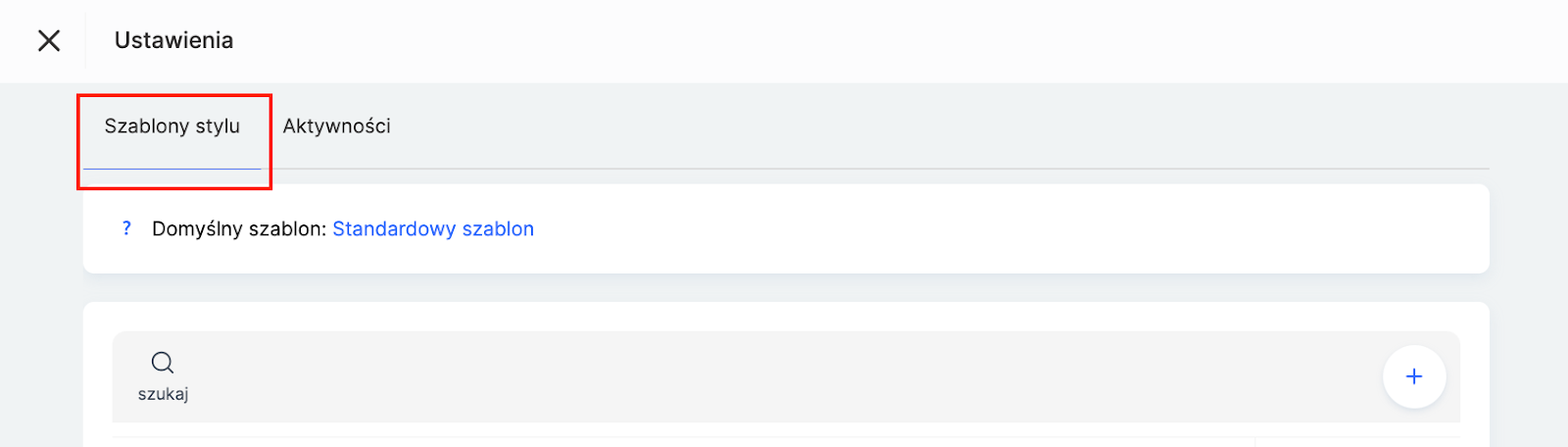
Ustawienia szablonów umożliwiają zmianę kolorów układu oraz wyglądu przycisków w quizach, co pozwala zachować spójny styl wizualny wszystkich materiałów edukacyjnych.
Szczegółowe informacje na temat tworzenia i konfiguracji szablonów stylu zostały opisane w osobnym artykule.
Aktywności
Na karcie Aktywności konfigurowane są parametry, które określają zachowanie platformy podczas tworzenia i edytowania quizów:
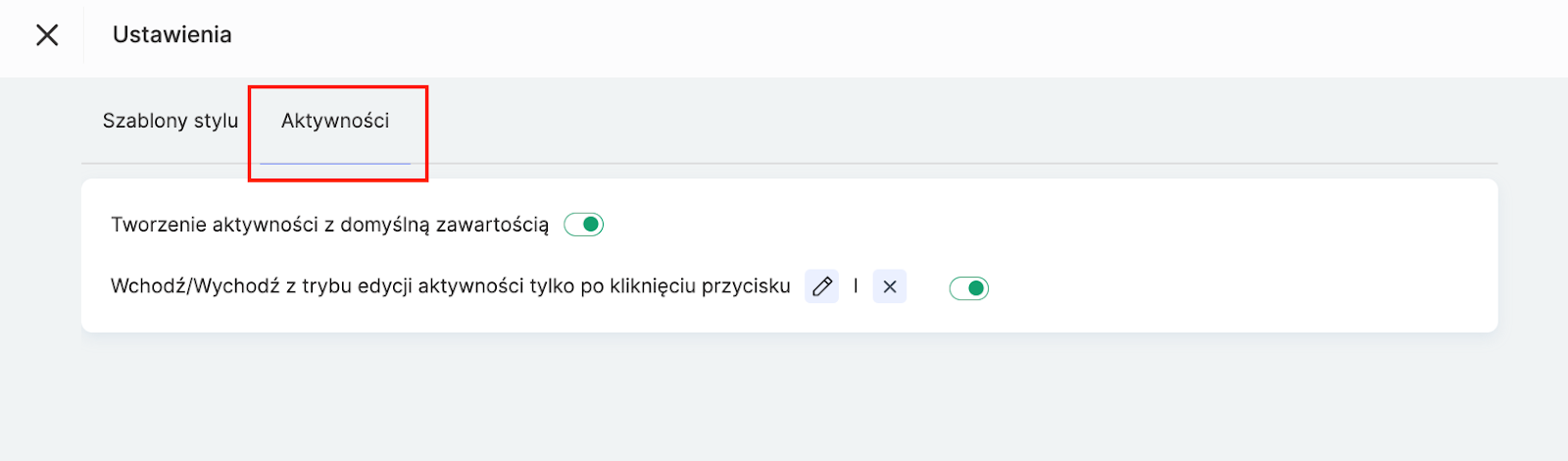
Tworzenie aktywności z domyślną zawartością — włączenie tej opcji pozwala automatycznie generować podstawowe quizy z przykładowym, wypełnionym tekstem. Jest to przydatne na początku pracy z platformą, aby zobaczyć, jak wyglądają poszczególne typy pytań z odpowiedziami. Opcję można wyłączyć, jeśli masz już doświadczenie w tworzeniu różnych typów quizów i nie jest ona potrzebna.
Wchodzenie/wychodzenie z trybu edycji aktywności wyłącznie po kliknięciu przycisków — opcja ta określa sposób przechodzenia do trybu edycji podczas pracy z quizami. Po jej włączeniu przejście do trybu edycji jest możliwe wyłącznie za pomocą specjalnego przycisku, co zapobiega przypadkowym zmianom i zapewnia bardziej kontrolowany proces pracy z quizami.
Te ustawienia pomagają zoptymalizować przepływ pracy i dostosować platformę do Twoich potrzeb podczas tworzenia i zarządzania quizami.
Nie znalazłeś odpowiedzi? Skontaktuj się z usługą wsparcia za pośrednictwem czat online or Telegram
